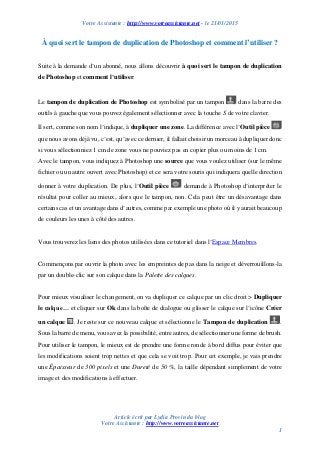
À quoi sert le tampon de duplication de Photoshop et comment l’utiliser ?
- 1. Votre Assistante : http://www.votreassistante.net - le 21/01/2015 Article écrit par Lydia Provin du blog Votre Assistante : http://www.votreassistante.net 1 À quoi sert le tampon de duplication de Photoshop et comment l’utiliser ? Suite à la demande d’un abonné, nous allons découvrir à quoi sert le tampon de duplication de Photoshop et comment l’utiliser. Le tampon de duplication de Photoshop est symbolisé par un tampon dans la barre des outils à gauche que vous pouvez également sélectionner avec la touche S de votre clavier. Il sert, comme son nom l’indique, à dupliquer une zone. La différence avec l’Outil pièce que nous avons déjà vu, c’est, qu’avec ce dernier, il fallait choisir un morceau à dupliquer donc si vous sélectionniez 1 cm de zone vous ne pouviez pas en copier plus ou moins de 1 cm. Avec le tampon, vous indiquez à Photoshop une source que vous voulez utiliser (sur le même fichier ou un autre ouvert avec Photoshop) et ce sera votre souris qui indiquera quelle direction donner à votre duplication. De plus, l’Outil pièce demande à Photoshop d’interpréter le résultat pour coller au mieux, alors que le tampon, non. Cela peut être un désavantage dans certains cas et un avantage dans d’autres, comme par exemple une photo où il y aurait beaucoup de couleurs les unes à côté des autres. Vous trouverez les liens des photos utilisées dans ce tutoriel dans l’Espace Membres. Commençons par ouvrir la photo avec les empreintes de pas dans la neige et déverrouillons-la par un double-clic sur son calque dans la Palette des calques. Pour mieux visualiser le changement, on va dupliquer ce calque par un clic droit > Dupliquer le calque… et cliquer sur Ok dans la boîte de dialogue ou glisser le calque sur l’icône Créer un calque . Je reste sur ce nouveau calque et sélectionne le Tampon de duplication . Sous la barre de menu, vous avez la possibilité, entre autres, de sélectionner une forme de brush. Pour utiliser le tampon, le mieux est de prendre une forme ronde à bord diffus pour éviter que les modifications soient trop nettes et que cela se voit trop. Pour cet exemple, je vais prendre une Épaisseur de 300 pixels et une Dureté de 50 %, la taille dépendant simplement de votre image et des modifications à effectuer.
- 2. Votre Assistante : http://www.votreassistante.net - le 21/01/2015 Article écrit par Lydia Provin du blog Votre Assistante : http://www.votreassistante.net 2 Le but est maintenant de rechercher une zone qui pourrait correspondre à l’emplacement de la seconde empreinte en partant du bas. Je me dirige donc vers la droite et, pour copier cette source, je maintiens la touche Alt enfoncée et je fais un léger glisser, car il n’est pas nécessaire de faire un tracé de 3 cm, c’est simplement pour indiquer à Photoshop que c’est par rapport à cet endroit que la duplication devra se faire. Lorsque vous appuyez sur la touche Alt, le curseur change et une fois que vous avez effectué votre clic, à travers la forme de votre curseur, vous apercevez ce que Photoshop compte dupliquer si vous cliquez. Commencez par faire un premier glisser sur l’empreinte et vous allez apercevoir une croix à l’endroit de la source qui vous indique la zone copiée. Pour mieux comprendre le fonctionnement de cet outil, faites une autre copie près de la première empreinte et collez cette source sur l’empreinte : l’empreinte est déplacée puisque votre source avec la croix indiquait que c’est l’endroit de l’empreinte qui allait être copié. D’où l’intérêt d’une part de ne pas vous trouver trop près d’un élément indésirable lors de la copie et de faire des copies successives afin de réussir au mieux votre retouche, le tampon n’étant pas fait pour dupliquer en une seule fois. La chose également à ne pas faire est de copier une zone trop près du bord de votre image ce qui copierait sa bordure comme ici : Dans cet exemple, l’Outil pièce aurait été plus rapide et efficace, mais c’était pour commencer par un exemple facile.
- 3. Votre Assistante : http://www.votreassistante.net - le 21/01/2015 Article écrit par Lydia Provin du blog Votre Assistante : http://www.votreassistante.net 3 Maintenant, essayons avec la photo des tonneaux où l’on déverrouille le calque et faisons une copie comme précédemment. Si je prends l’Outil pièce pour supprimer le tonneau le plus à droite, le résultat n’est pas probant. Prenons donc l’Outil tampon et, comme je vous le disais en début de tutoriel, on peut copier une source provenant d’un autre fichier puisque j’ai encore la sélection précédente et pourrais coller les empreintes de pas sur cette seconde photo si je le souhaitais. Sur cette photo, on peut très facilement déplacer le tonneau en prenant comme source la partie qui se trouve à droite de ce dernier. Puis, on peut aussi copier le tonneau le plus au fond à la place du précédent. Intéressons-nous pour terminer ce tutoriel à la Fenêtre Source de duplication, qui n’est pas indispensable à l’utilisation du tampon, mais qui est son complément. Pour la faire apparaître, allez dans le menu Fenêtre > Source de duplication. Vous pouvez également déjà l’avoir par défaut dans le panneau latéral symbolisé par cette icône . Vous pouvez déplacer cette fenêtre où vous le souhaitez et même la rajouter au panneau latéral comme le Panneau des calques si vous l’utilisez souvent.
- 4. Votre Assistante : http://www.votreassistante.net - le 21/01/2015 Article écrit par Lydia Provin du blog Votre Assistante : http://www.votreassistante.net 4 La première partie de la fenêtre permet de conserver jusqu’à 5 sources en même temps qui peuvent être utilisées sur différents fichiers. L’utilisation est très simple : lorsque vous souhaitez ajouter une copie, vous cliquez sur un nouveau tampon et, toujours avec la touche Alt, vous indiquez la source. Vous faites de même avec les autres et lorsque vous souhaitez utiliser une duplication enregistrée, il vous suffit de cliquer dessus. Cela vous évite de rééchantillonner à chaque fois. Le Décalage vous indique simplement le décalage de votre curseur par rapport à votre source. Vous pouvez également faire une copie par rapport à un axe de Symétrie horizontal ou vertical . Mais aussi faire une duplication plus petite ou plus grande au niveau horizontal et au niveau vertical en gardant les proportions si vous laissez le lien activé ou même choisir un autre angle de rotation . En cliquant sur la flèche , vous réinitialiserez les paramètres. La case Afficher l’incrustation permet de prévisualiser le résultat et l’Opacité de faire apparaître plus ou moins cette incrustation avec une possibilité de choisir un Mode d’incrustation Normal, Obscurcir, Éclaircir ou Différence. L’Écrêtage permet, quant à lui, de n’appliquer la copie que là où le curseur glisse, sans cela, c’est toute l’image qui est collée. Décalage d’image et Verrouiller l’image sont destinés à la vidéo, Masquage automatique masque la source lorsque le clic est actif et Inverser permet d’inverser les couleurs de l’incrustation (le foncé devient clair et inversement). Grâce au Tampon de duplication , outre le fait de supprimer un élément et de le déplacer, vous pouvez également créer un effet spiral en dupliquant un objet ou une personne et en le faisant pivoter et rétrécir grâce à la source de duplication.
